これにより、選択 P カーブをサーフェス上の別のポジションまで延長します。
- P カーブを選択します。
- [トリム領域]ツールバーの
 をクリックし、[P カーブを延長]ダイアログを表示します。
をクリックし、[P カーブを延長]ダイアログを表示します。
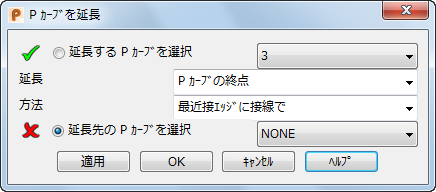
ポイント ラベルが自動的に表示されます。ラベルを非表示または表示するには、
 ボタンを切り替えます。
注: カーブ延長オプションは、選択 P カーブが閉じている場合には無効です。閉じたカーブは、P カーブを切取り オプションを使用して、開くことができます。
ボタンを切り替えます。
注: カーブ延長オプションは、選択 P カーブが閉じている場合には無効です。閉じたカーブは、P カーブを切取り オプションを使用して、開くことができます。 - [延長する P カーブを選択]オプションを選択し、グラフィック ウィンドウまたはドロップダウン リストから P カーブを選択して延長します。
- 延長する P カーブの端を選択します。
- [延長]ドロップダウン リストからオプションを選択します。選択 P カーブ上に示されるポイント番号により、開始、終了ポイントがどれかを確認することができます。
- 各 P カーブの端にあるグラフィック ハンドルをクリックして、延長元を指定します。
 は、この端から P カーブが延長されていることを示します。
は、この端から P カーブが延長されていることを示します。
注: P カーブ上のポイントを事前に選択する場合は、ダイアログを開く前に[延長]オプションが指定されます。 - [方法]ドロップダウン リストからオプションを選択して、P カーブを延長する方法と箇所を指定します。
- 最近接エッジに接線で - サーフェスの最近接エッジに、その選択した終了ポイントで、接線沿いに P カーブを延長します。

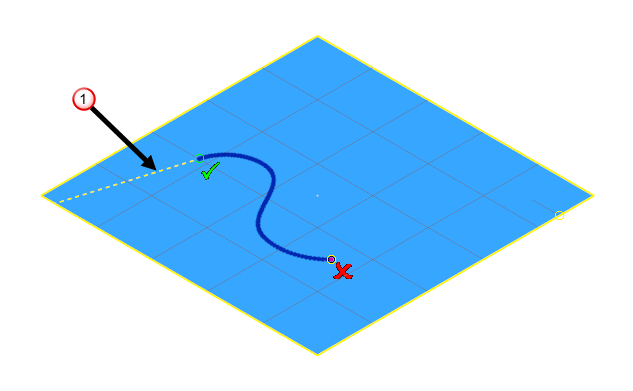
- 最近接エッジへの最短ルート - サーフェスの最近接エッジへの最短ルート沿いに P カーブを延長します。

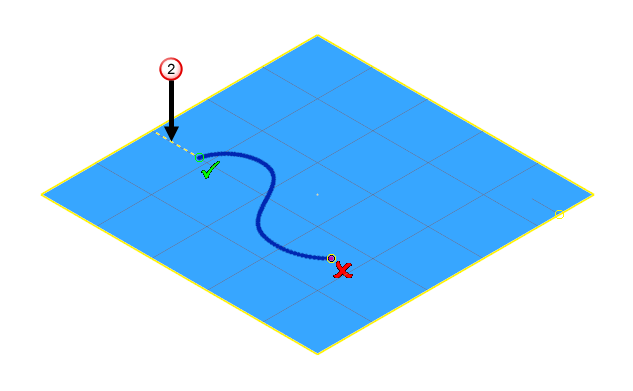
- [他の P カーブへ接線で]: 選択 P カーブをその終点の接線沿いに、同じサーフェス内の別の P カーブに延長します。サーフェスに 2 本を超える P カーブが含まれる場合、P カーブに延長 ドロップダウンリストがアクティブになり、選択することができるようになります。
- [P カーブへの最短ルート]: 選択 P カーブを、最短距離で、同じサーフェス内の別の P カーブに延長します。サーフェスに 2 本を超える P カーブが含まれる場合、P カーブに延長 ドロップダウンリストがアクティブになり、P カーブを選択することができるようになります。
注: この図では一方の端の延長しか示していませんが、両端 オプションが 延長 リストから選択されている場合には、両端を延長することができます。注: この図では一方の端の延長しか示していませんが、両端 オプションが 延長 リストから選択されている場合には、両端を延長することができます。それぞれが最短ルートを取りますが、サーフェスの同じエッジにならない可能性があります。 - 最近接エッジに接線で - サーフェスの最近接エッジに、その選択した終了ポイントで、接線沿いに P カーブを延長します。
- [延長する P カーブを選択]オプションを選択し、グラフィック ウィンドウまたはドロップダウン リストから P カーブを選択して、最初に選択した P カーブを延長します。
- [適用]をクリックして P カーブを延長します。
- OK をクリックして、ダイアログを閉じます。
注: [キャンセル]は、ダイアログを閉じて、未適用の P カーブの延長をキャンセルします。